物理図作成ソフトにおいて、分銅、ボール、階段、天秤、様々な滑車など力学図形、電池、電圧計、抵抗など電子工学記号など様々な物理図形をご利用いただけます。これらのプロな図形と記号は物理プリントや教材、物理問題、テストなどの作成に、非常に役に立ちます。Edrawで内蔵の物理図形はすべてベクターで設計されたので、ご要望のように編集することができます。ここで、これらの物理記号とその使い方をご紹介します。
物理図形一覧
力学図形
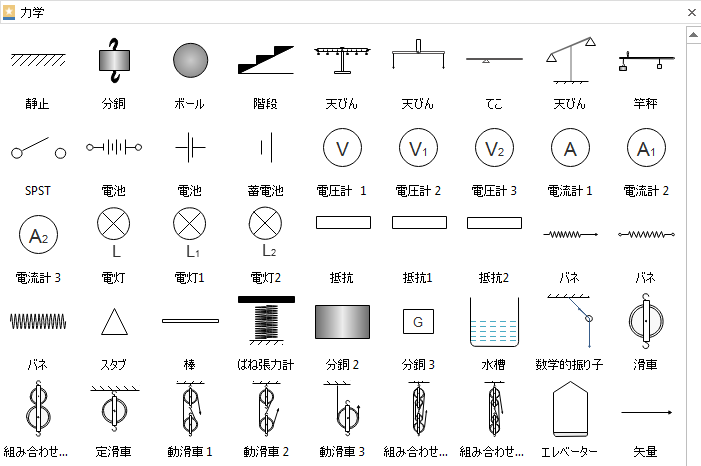

光学図形
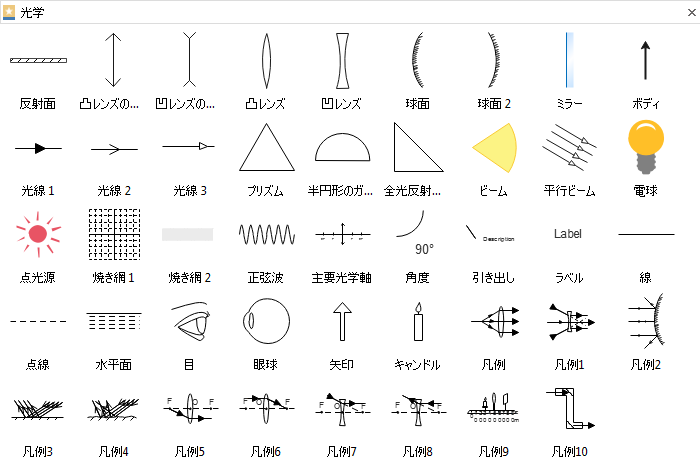
物理図作成ソフトをダウンロードして、すべての物理図形を一覧しましょう
物理図形の使い方
これらの図形をライブラリからドラッグ&ドロップして、物理問題を書き始めます。さらに、冒頭で述べたとおり、Edrawにおける物理図形はすべてベクターで設計されておりますから、図形をご要望によって自在編集することができます。以下は、具体的なカスタマイズ操作について解説します。
図形のサイズを調節する
図形をライブラリからドラッグして、作図ページにドロップして、図形上の方形の緑ハンドルをドラッグすることで、図形のサイズを変更でき、方形のハンドルにより図形を自由に回転することができます。以下が示す通り、一部分の図形に、黄色のハンドルも設定されております。これを介して、図形の形状を変更することも可能です。
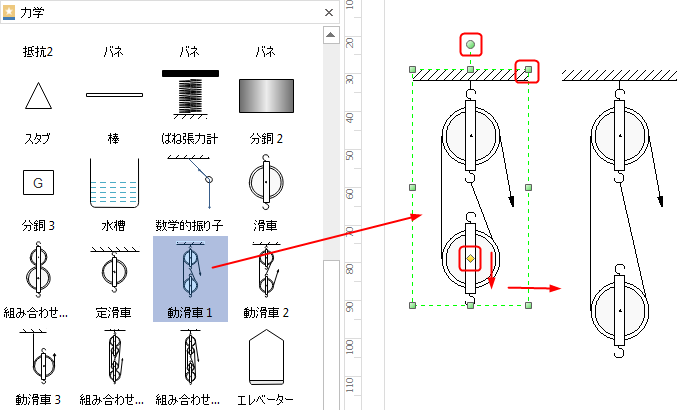
図形の塗りつぶしを変更する
図形の塗りつぶしもワンクリックで変更できます。図形を選び当てて、図形のショートメニューにおけるスタイルボタンをクリックして塗りつぶしパネルから色を選択したり、クイックカラーバーをクリックしたりして、図形の色を簡単にカスタマイズできます。
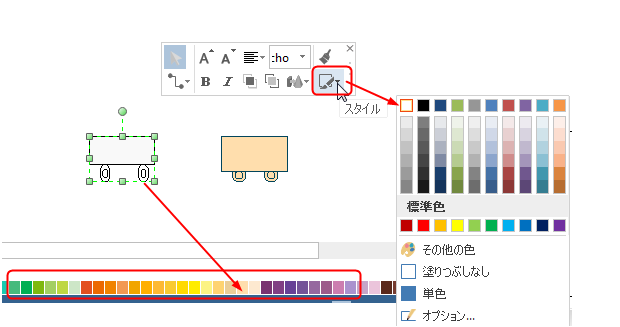
新たな図形を描く
ソフトに内蔵の物理図形ライブラリに、ご希望の図形を見つけない場合は、スマートな図形デザインツールを介して、自らで図形を描くことも可能です。
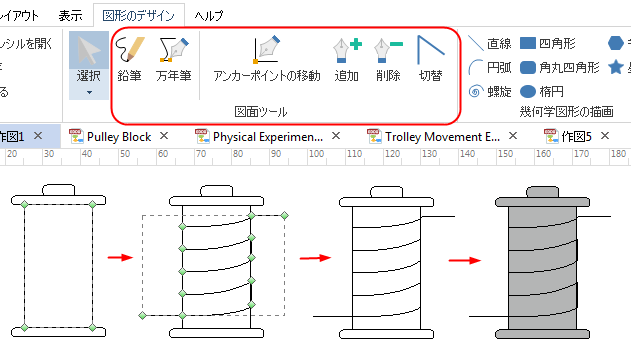
以上の物理図形はすべて、Edraw 物理問題作成ソフトにご利用いただけます。これらのプロなベクター記号を介して、物理問題、プリントや教材などの作成はかなり簡単になります。